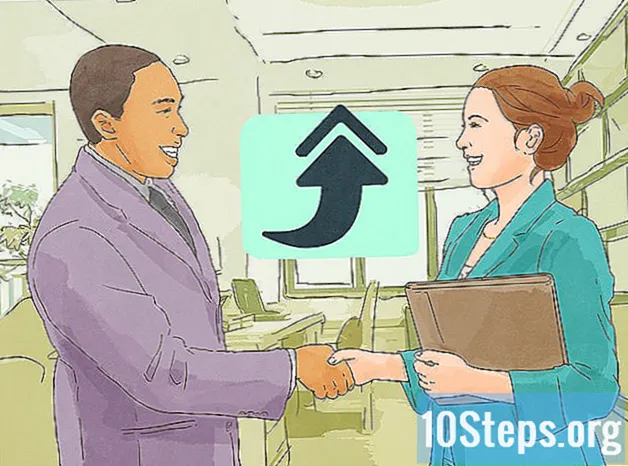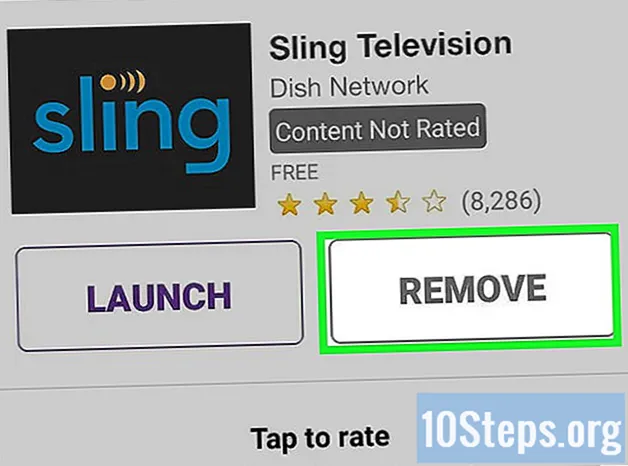
NộI Dung
Các phần khácWikiHow này hướng dẫn bạn cách xóa các kênh Roku khỏi thiết bị Roku và ứng dụng dành cho thiết bị di động. Tuy nhiên, nếu bạn trả tiền cho một kênh, việc xóa kênh đó sẽ không ngừng đăng ký của bạn và bạn sẽ bị tính phí cho kênh đó.
Các bước
Phương pháp 1/3: Sử dụng thiết bị Roku của bạn
Bật TV của bạn và Roku. Mục tiêu chính của bạn là hạ cánh trên Màn hình chính Roku.
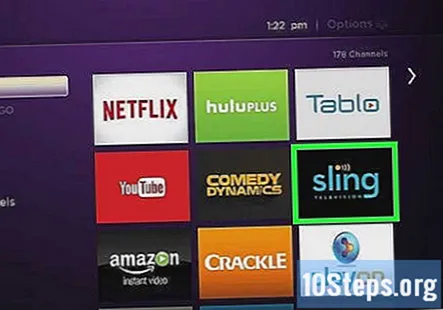
Điều hướng đến kênh bạn muốn xóa. Kênh sẽ đánh dấu để cho biết rằng nó đã được chọn.
Nhấn nút * trên điều khiển từ xa của bạn. Trang chi tiết của kênh sẽ mở ra.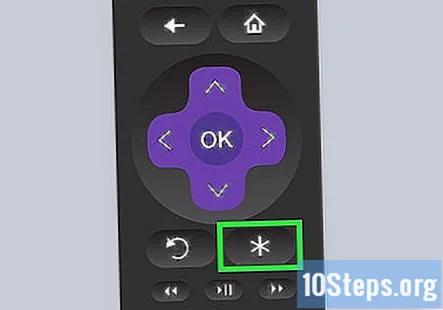
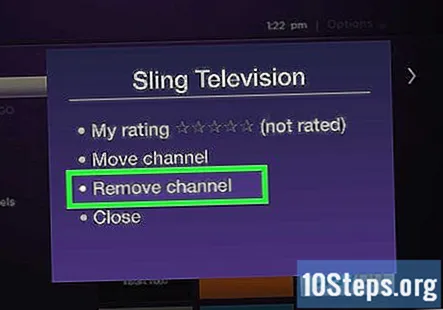
Hướng đến Xóa kênh và hãy nhấn đồng ý. Bạn cần xác nhận hành động này để tiếp tục.
Phương pháp 2/3: Sử dụng Roku Channel Store trên thiết bị Roku của bạn

Bật TV của bạn và Roku. Mục tiêu chính của bạn là hạ cánh trên Màn hình chính Roku.
Hướng đến Kênh truyền trực tuyến và Cửa hàng kênh. Bạn sẽ thấy một tùy chọn để xem qua "Kênh phát trực tuyến" trong menu ở bên trái màn hình của bạn; sau đó bạn sẽ có thể khởi chạy "Cửa hàng kênh".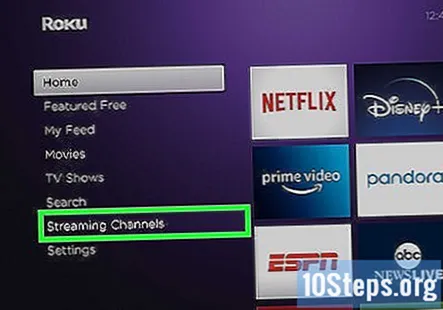
Điều hướng đến kênh bạn muốn xóa. Kênh sẽ đánh dấu để cho biết rằng nó đã được chọn.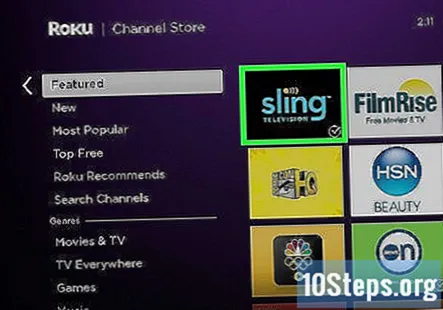
nhấn đồng ý trên điều khiển từ xa Roku. Điều này sẽ mở chi tiết kênh.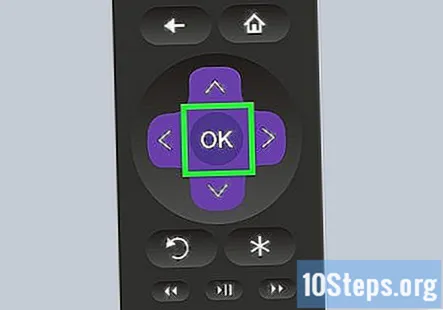
Hướng đến Xóa kênh và hãy nhấn đồng ý. Bạn cần xác nhận hành động này để tiếp tục.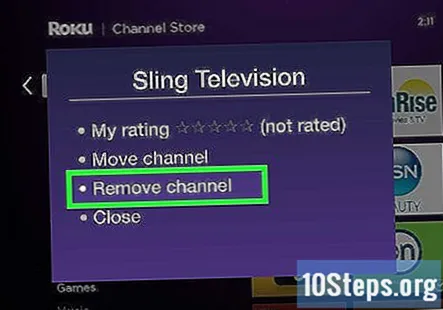
Phương pháp 3/3: Sử dụng ứng dụng Roku Mobile
Mở ứng dụng di động Roku trên điện thoại hoặc máy tính bảng của bạn. Biểu tượng ứng dụng này là từ "Roku" bằng văn bản màu tím mà bạn sẽ tìm thấy trên một trong các Màn hình chính của mình, trong ngăn kéo ứng dụng hoặc bằng cách tìm kiếm.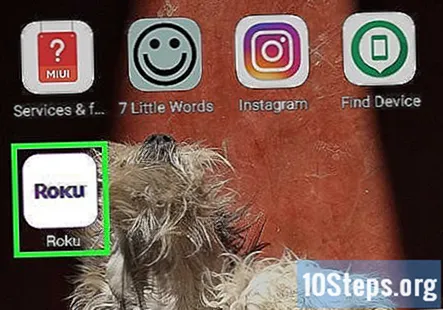
- Bạn có thể tải ứng dụng dành cho thiết bị di động miễn phí từ Cửa hàng Google Play và App Store nếu bạn không có.
Nhấn vào Kênh truyền hình. Bạn sẽ thấy phần này ở cuối màn hình.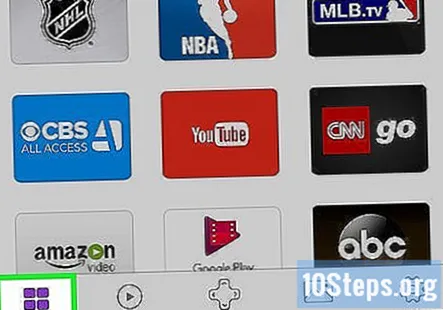
Nhấn vào tab Kênh của tôi. Bạn sẽ thấy phần này ở đầu trang và nó sẽ liệt kê tất cả các kênh hiện tại của bạn.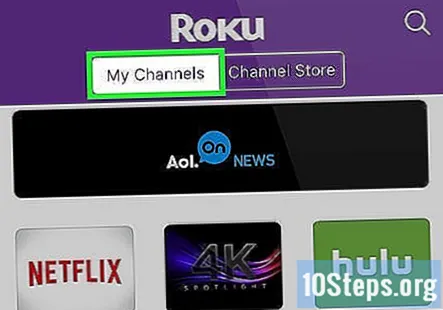
Nhấn và giữ kênh bạn muốn xóa. Nhấn và giữ ngón tay của bạn cho đến khi trang chi tiết kênh mở ra.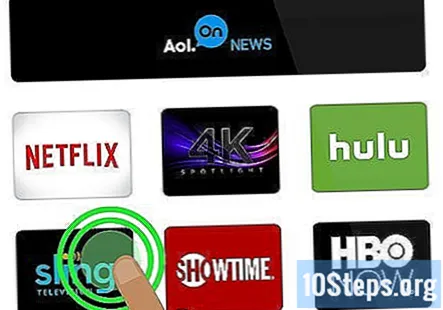
- Một lần nhấn bình thường sẽ khởi chạy kênh trên TV được kết nối Roku của bạn.
Nhấn vào Tẩy. Bạn sẽ thấy phần này ở bên phải màn hình bên cạnh "Khởi chạy".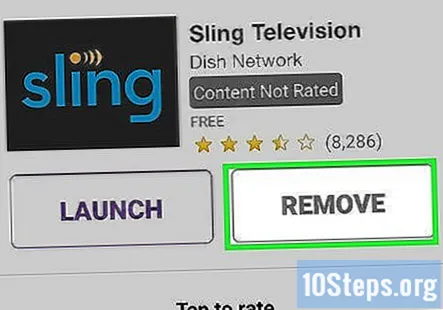
- Bạn có thể được nhắc xác nhận hành động này bằng cách chạm vào Tẩy lần nữa.
Câu hỏi và câu trả lời của cộng đồng
Lời khuyên
- Để xem kênh bạn muốn xóa có phải là kênh đăng ký hay không, bạn có thể đăng nhập tại https://my.roku.com trên máy tính, điện thoại hoặc máy tính bảng, sau đó truy cập Quản lý đăng ký của bạn. Bạn cần hủy mọi đăng ký kênh trước khi có thể xóa đăng ký đó khỏi các kênh của mình.
Mỗi ngày tại wikiHow, chúng tôi làm việc chăm chỉ để cung cấp cho bạn quyền truy cập vào các hướng dẫn và thông tin sẽ giúp bạn có cuộc sống tốt hơn, cho dù điều đó giúp bạn an toàn hơn, khỏe mạnh hơn hay cải thiện sức khỏe của bạn. Trong bối cảnh khủng hoảng kinh tế và sức khỏe cộng đồng hiện nay, khi thế giới đang chuyển mình mạnh mẽ và tất cả chúng ta đang học hỏi và thích nghi với những thay đổi trong cuộc sống hàng ngày, mọi người cần wikiHow hơn bao giờ hết. Sự ủng hộ của bạn giúp wikiHow tạo ra nhiều bài báo và video minh họa chuyên sâu hơn và chia sẻ thương hiệu đáng tin cậy của chúng tôi về nội dung hướng dẫn với hàng triệu người trên khắp thế giới. Hãy cân nhắc đóng góp cho wikiHow hôm nay.